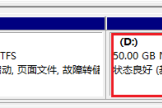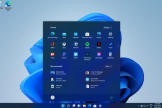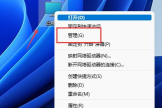如何删除win11磁盘恢复分区
小编:迷魂雪
更新时间:2023-10-07 18:26
一起来看看如何删除win11磁盘恢复分区的教程,这款软件的用户基数还是蛮庞大的,不少小伙伴在使用过程中也难免会遇到不会使用的功能,而本站能够为大家提供最详细的教程,生活中大家常用的软件,这里都能教会大家如何正确的使用,是生活中的小帮手,让你更容易掌握软件的使用技巧。
要删除Win11磁盘恢复分区,按照以下步骤进行操作:
1. 打开磁盘管理工具:在Win11系统中,可以通过键盘上的Win键 + X键,或者在开始菜单中搜索"磁盘管理",找到并打开磁盘管理工具。
2. 选择磁盘恢复分区:在磁盘管理工具中,找到您想要删除的磁盘恢复分区。它通常标记为"恢复分区",并且可能有一个较小的分区大小。
3. 右键单击分区并选择删除卷:在磁盘管理工具中,右键单击磁盘恢复分区,然后选择"删除卷"选项。
4. 确认删除操作:系统会弹出一个警告对话框,告知您删除操作将无法撤销,以及删除后所有数据将无法恢复。如果您已经备份了重要数据,确认无误后,点击"是"继续删除。
5. 完成删除操作:等待磁盘管理工具完成删除分区的操作。一旦完成,恢复分区将会从磁盘中删除。
请注意,在删除磁盘恢复分区之前,请确保您已经备份了其中的重要数据。因为删除分区将导致分区中的所有数据丢失。